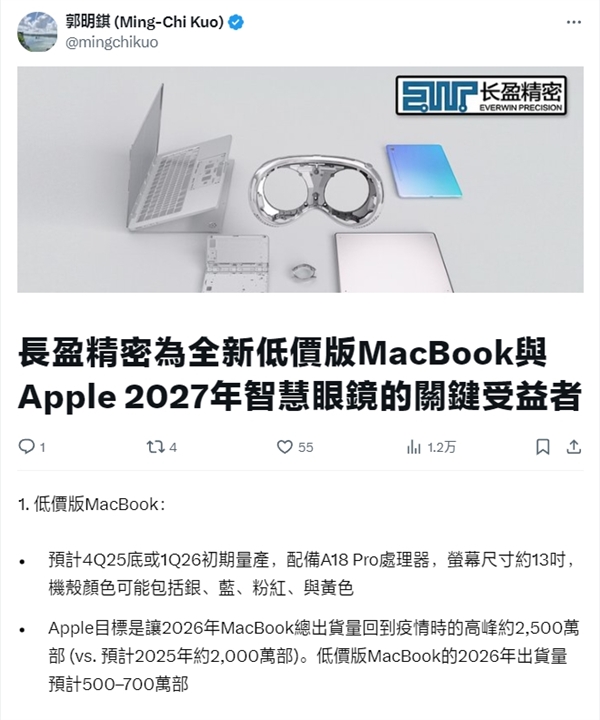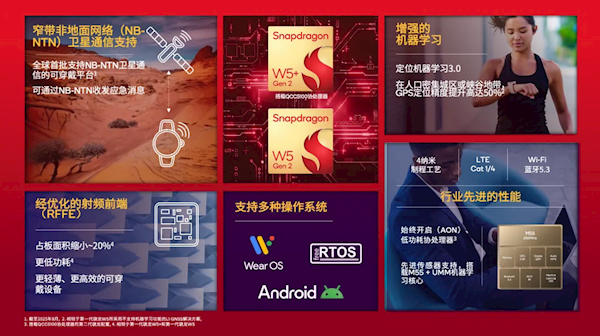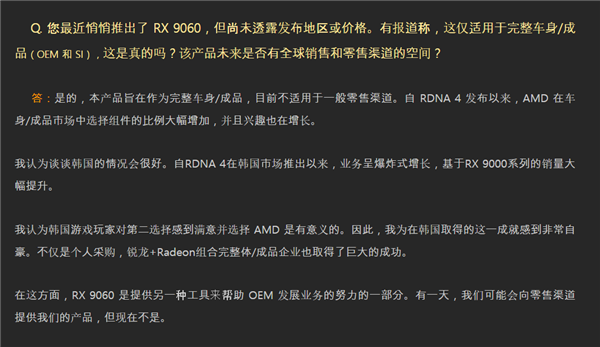6月30日消息,据知名分析师郭明錤爆料,苹果将首次推出推廉价版MacBook,预计在今年年底,或明年初开始量产,也会在明年正式上市。
产品规划与以往的MacBook有很大不同,尤其是处理器将采用A18 Pro,将移动端芯片应用在笔记本上。
采用较小的尺寸,配备13英寸屏幕,并且主打多彩外壳,包括银色、蓝色、粉色、黄色。
从性能上来说,A18 Pro应对日常主流的办公和学习完全没问题,也能与移动端应用完美兼容,与目前的鸿蒙PC有些类似。
另外,A18 Pro在续航上对比M系列会有更大优势,可能会创造新的笔记本续航记录。
需要注意的是,目前M4 Mac mini在国补等优惠的加持下,最低只要2000元就能入手,极大的刺激了该品类的销量,成为目前入门Mac的最优选。
这款全新的廉价版MacBook上市后,面对的第一道难关就是Mac mini,如果定价诚意不足,预计Mac mini依然会更受欢迎。
本文转载于快科技,文中观点仅代表作者个人看法,本站只做信息存储
阅读前请先查看【免责声明】本文内容由互联网用户自发贡献,该文观点仅代表作者本人,本站仅供展示。如发现本站有涉嫌抄袭侵权/违法违规的内容,请发送邮件至 1217266901@qq.com 举报,一经查实,本站将立刻删除。 转载请注明出处:https://m.jingfakeji.com/tech/92095.html